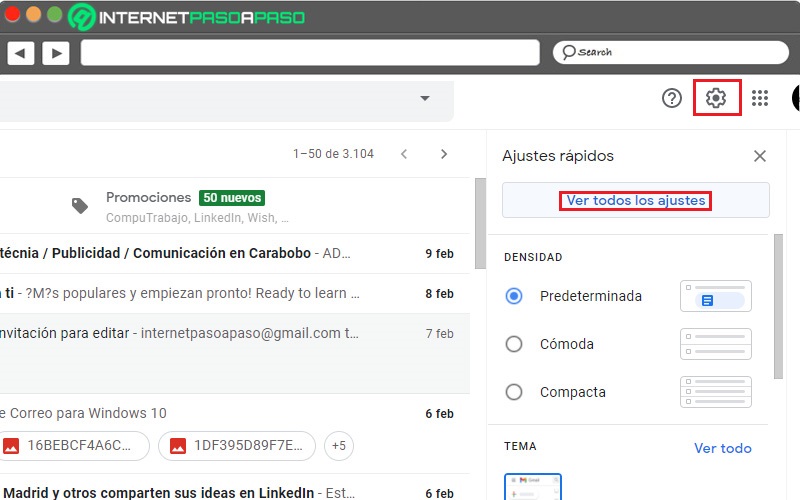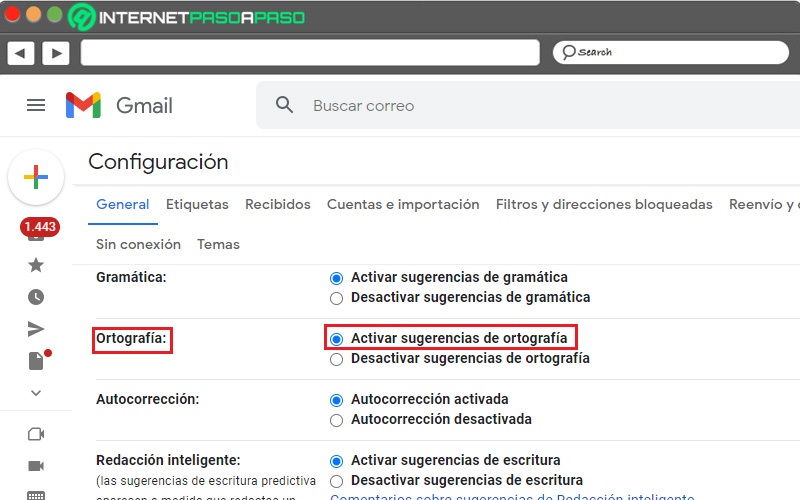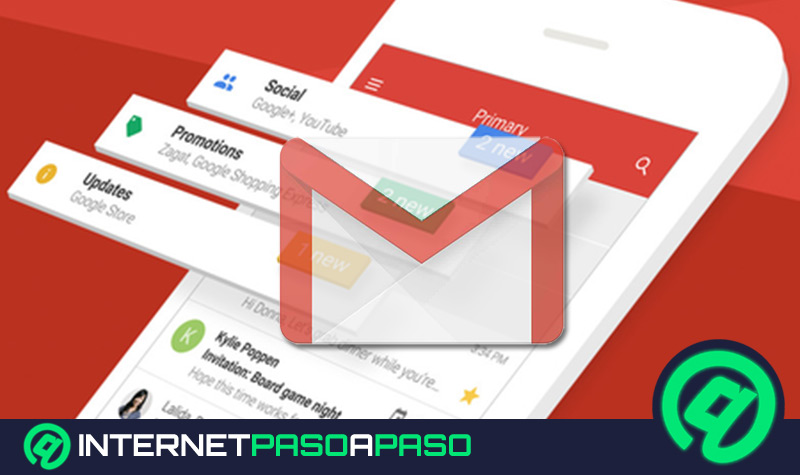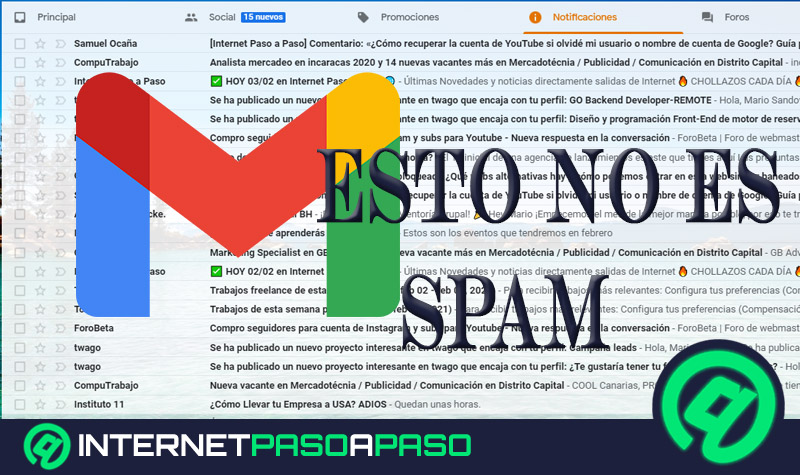Lo Último en IP@P
- Stellar Data Recovery revoluciona la recuperación de archivos perdidos en discos duros externos
- Goblin Mine: La Estrategia Económica Detrás del Juego de Minería que está Fascinando a Todos
- Estos son los nuevos Cargadores UGREEN: potencia y portabilidad en dos versiones que no te puedes perder
- UGREEN Nexode Pro: El Cargador Ultradelgado que revoluciona la carga de dispositivos móviles
- La computación en la nube está transformando los juegos Online y estas son sus grandes ventajas
La ortografía es una cualidad necesaria, pero más del 80% necesita ayuda para redactar sin errores. Por ello, al escribir un correo electrónico lo que más cuidamos es la ortografía, en especial si se trata de un mensaje enviado por motivos laborales.
Afortunadamente, las plataformas son cada vez más conscientes de ello y nos brindan herramientas. Este es el caso de Gmail, que permite utilizar un corrector automático para cuidar al máximo la ortografía de cada palabra que enviamos en nuestros mensajes.
En este artículo vamos a enseñarte cómo activar y utilizar esta funcionalidad tan útil que te permitirá dar una mejor impresión al enviar cualquier tipo de correo por Gmail.
¿Qué tipo de errores detecta y corrige el autocorrector de Google Gmail en mis mensajes?
El corrector ortográfico de Gmail es uno de los más completos que podemos encontrar entre todas las plataformas de correo electrónico, ya que detecta una enorme cantidad de errores de acentuación y de escritura. Sin embargo, debemos tener en cuenta que esto es lo único que puede hacer, porque en esencia está desarrollado solo para dicha función.
Esto es importante aclararlo porque es posible que te decepciones al notar que el corrector no detecto errores gramaticales, y esto ocurre porque no está desarrollado para ello. La ortografía comprende la forma en la que se escriben las palabras, y se limita solo a esto. Si deseamos algo que nos corrija oraciones, entonces estamos en búsqueda de un corrector gramatical, lo cual también podemos activar sin problema porque Gmail cuenta igualmente con esta función.
Aprende paso a paso cómo activar el auto corrector de Gmail en todos tus mensajes para que no hayan errores de ortografía
El corrector ortográfico de Gmail es muy fácil de utilizar siempre y cuando estemos escribiendo desde nuestro ordenador, ya que en el móvil nos limitaremos a usar el auto corrector sencillo del teclado de nuestro móvil.
Dejando claro este punto, te comentamos que los pasos a seguir son los siguientes:
- Ve a tu cuenta de Google y abre tu bandeja de entrada de Gmail.
- Ve a la esquina superior derecha de la pantalla y haz clic sobre "Configuración" (botón del engranaje) "Ver todos los ajustes".
- En el apartado “General” Busca la opción “Ortografía” y marca "Activar sugerencias de ortografía".
Más en Correos electrónicos
- ¿Cómo evitar que los correos de un contacto de Outlook vayan a la bandeja de Spam? Guía paso a paso
- ¿Cómo ver que cuentas están vinculadas a mi correo Gmail y como añadir y eliminarlas? Guía paso a paso
- ¿Cuáles son las mejores alternativas a Gmail para administrar, enviar y recibir correos electrónicos gratis? Lista 2024
- ¿Cómo realizar pagos y cobros desde Gmail con la Google Wallet desde cualquier dispositivo? Guía paso a paso
- ¿Cómo bloquear y quitar los anuncios de Outlook en cualquier dispositivo? Guía paso a paso
SÍGUENOS EN 👉 YOUTUBE TV
- Ahora guarda los cambios y listo ya estará la función habilitada al 100%.
Otra forma de realizar esto es usando el comprobador de ortografía de Gmail el cual es muy sencillo de utilizar.
Lo que debes hacer es lo siguiente:
- En tu bandeja de entrada haz clic en "Redactar" para escribir un nuevo mensaje.
- Cuando hayas redactado todo el contenido del correo y elegido el destinatario, haz clic en los tres puntos en la esquina inferior derecha del cuadro de texto.
- Ahora solo debes seleccionar la opción "Comprobar Ortografía".
- Gmail resaltará todos los errores ortográficos y de escritura que pueda contener el mensaje y solo deberás hacer clic sobre ellos para ver la sugerencia del corrector y arreglar el error.
Te enseñamos cómo activar el corrector gramatical de Gmail para que tus mensajes estén perfectamente escritos
A lo dicho, si lo que buscas es un corrector gramatical, Gmail también cuenta con uno de ellos.
A continuación te enseñamos cómo activarlo para mejorar considerablemente la calidad de tus mensajes:
- Ve a tu cuenta de Google y abre tu bandeja de entrada de Gmail.
- Ve a la esquina superior derecha de la pantalla y haz clic sobre "Configuración" (botón del engranaje).
- En el apartado “General” Busca la opción “Gramática” y marca “Activar sugerencias de gramática”.
- Ahora guarda los cambios y listo ya estará la función habilitada en tu cuenta.